笔记本电脑下载程序的正确方法是什么?
7
2025-03-27
在购买或使用笔记本电脑时,了解其型号是非常重要的。笔记本电脑的型号可以帮助我们识别电脑的品牌、配置、性能等关键信息。在维修、升级或出售电脑时,知道型号尤其重要。我们应该如何查看笔记本电脑的型号呢?本文将为您介绍几种简便有效的方法。
笔记本电脑的外壳,尤其是底面,通常会贴有电脑的品牌和型号标签。这个标签可能包括了生产序列号、型号名称、服务代码等信息。
操作步骤:
1.将笔记本电脑翻转过来,找到位于底部的标签。
2.清晰的型号名称通常位于标签的中间或者靠近边缘的位置。
3.如果标签磨损不清,可以使用软布轻轻擦拭标签表面,以便更清晰地阅读信息。
注意:不同品牌和型号的笔记本电脑外壳标签位置可能有所不同,请仔细寻找。
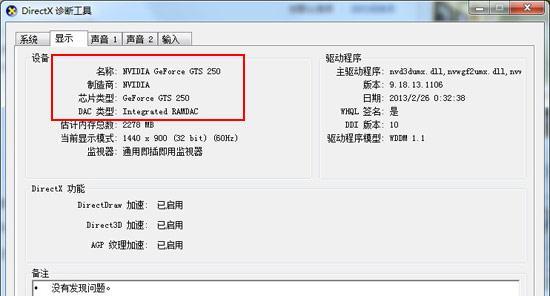
几乎所有的操作系统都提供了查看电脑硬件信息的工具。Windows系统用户可以通过“系统信息”查看笔记本电脑的型号。
操作步骤:
1.在Windows搜索框输入“系统信息”并打开。
2.在打开的“系统信息”窗口中,可以在“系统类型”部分找到电脑的型号信息。
对于Mac用户,可以通过“关于本机”来查看详细信息。
操作步骤:
1.点击屏幕左上角的苹果菜单。
2.选择“关于本机”,在这里你可以找到型号和序列号等信息。
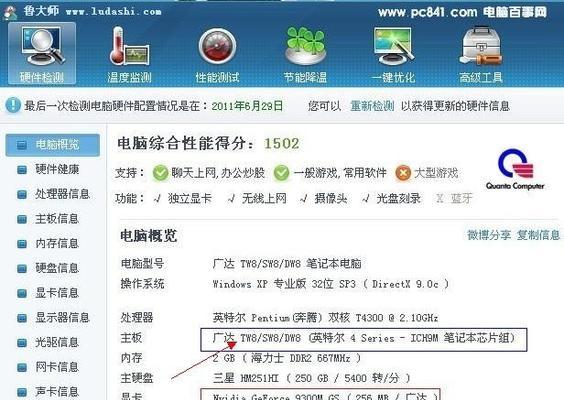
除了图形界面,我们还可以通过命令行工具快速查看笔记本电脑型号。
对于Windows用户:
1.按下`Win+R`键打开运行窗口。
2.输入`cmd`并按回车键打开命令提示符。
3.输入`wmiccsproductgetname`后按回车键,即可显示电脑的型号信息。
对于Mac用户:
1.打开“终端”程序。
2.输入`system_profilerSPHardwareDataType`命令后按回车键。
3.在终端输出的信息中找到“ModelIdentifier”部分,即可查看到电脑的型号。

BIOS(基本输入输出系统)或UEFI(统一可扩展固件接口)是电脑启动时加载的固件。在BIOS/UEFI中也可以找到电脑的型号信息。
操作步骤:
1.重启电脑,并在启动过程中按特定键进入BIOS/UEFI设置界面(通常为F2、Del、Esc键等,具体根据电脑品牌而定)。
2.在BIOS/UEFI设置菜单中,通常会有“SystemInformation”或“Main”之类的选项,进入后可以查看到电脑的型号信息。
3.完成查看后,记得重启电脑并按提示退出BIOS/UEFI设置。
Q1:如果笔记本电脑的标签丢失或无法读取,我该怎么办?
A1:如果标签丢失或磨损,可以通过操作系统内置的系统信息工具查看,或者尝试进入BIOS/UEFI设置查询型号信息。如果上述方法都无法查看,建议联系电脑制造商获取帮助。
Q2:查看到的型号信息有什么用途?
A2:了解型号信息有助于我们进行故障排查、硬件升级、驱动程序安装以及购买兼容的配件或软件。它也便于我们在网上寻找相关技术资料和用户支持。
Q3:在购买二手笔记本电脑时,如何验证型号信息的准确性?
A3:除了通过上述方法核对型号外,还可以在电脑制造商的官方网站上输入电脑序列号进行型号验证,确保购买的二手电脑信息与实际相符。
以上就是几种查看笔记本电脑型号的常用方法。无论你是电脑新手还是专业人士,掌握这些方法能够帮助你快速准确地识别笔记本电脑的型号。了解电脑的型号信息,对于维修、升级和确保电脑性能至关重要。希望本文能够帮助您更有效地管理您的笔记本电脑。
版权声明:本文内容由互联网用户自发贡献,该文观点仅代表作者本人。本站仅提供信息存储空间服务,不拥有所有权,不承担相关法律责任。如发现本站有涉嫌抄袭侵权/违法违规的内容, 请发送邮件至 3561739510@qq.com 举报,一经查实,本站将立刻删除。